У оперативном систему Виндовс 10 имамо серију директоријума који су подразумевано инсталирани на локални диск нашег рачунара: Моји документи, Моја музика, Моји видео снимци, Моје слике ... Ако желимо преместите и промените ове фасцикле на други диск, морамо следити кораке које ћемо поменути у наставку.
У овом посту ћемо вам показати како да преместите фасциклу Документи, јер је она она коју најчешће највише користимо. Стога, ако ову фасциклу променимо у другу јединицу, можемо је направити само тврди диск Виндовс 10 оперативни систем y не акумулирају датотеке које не користимо.

Фасцикла Доцументс је компонента корисничког профила која се користи за чување личних података сваког корисника у систему. Дакле, подразумевано, Виндовс 10 чува документе у овој фасцикли.
Дакле, сваки кориснички налог оперативног система Виндовс 10 има скуп подразумеваних директоријума који вам омогућавају да сачувате и организујете слике, видео записе, документе, преузимања, музику и друге датотеке одвојено од осталих налога.
Те фасцикле често аглутинирају велики број датотека на локалном диску нашег рачунара, па је то неопходно преместите локацију где су подразумевано сачувани за почните да ослобађате простор. Ако желимо да систем аутоматски не чува документе у овој фасцикли, морамо следити ове кораке.
Како да промените и преместите фасциклу Виндовс 10 Доцументс
Да бисмо променили ову фасциклу, морамо приступити Прегледник датотека. Ова фасцикла се може наћи усидрена на траци задатака нашег рачунара или јој приступамо путем Виндовс 10 претраживача (који се налази у доњем левом делу екрана).
У левом бочном менију видећемо све Виндовс 10 директоријуме који су подразумевано инсталирани и усидрени за брзи приступ:
- Организација
- Преузимања
- Документи
- Лик
- Музика
- Видео
- И тако даље
Ове фасцикле могу да се промене у систему Виндовс 10, фокусираћемо се на то како да променимо локацију докумената. Да бисмо то урадили, морамо Пратите кораке које описујемо у наставку.
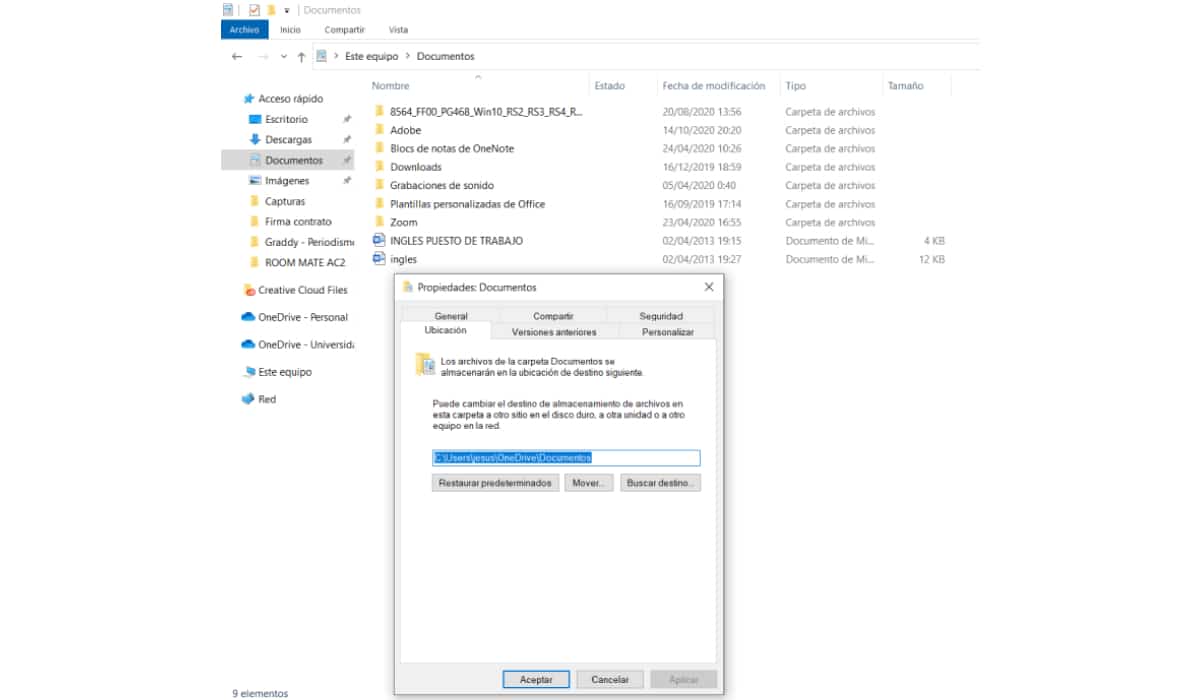
Направите одредишне фасцикле за премештање докумената
Да бисмо променили корисничку мапу докумената Виндовс 10, прво морамо створити нову одредишну фасциклу. Да бисмо то урадили, урадићемо следеће:
- Прво и како важније, мораћемо да направимо фасциклу која ће заменити фасциклу Документи.
- Да бисмо то урадили, приступамо фасцикли Филе Бровсер.
- У левој бочној траци кликнемо десним тастером миша и кликнемо на Нуево и ми креирамо нашу фасциклу.
- Једном створени, кликните десним тастером миша на нову фасциклу и кликните на Особине.
- Идемо на картицу Прилагодите и бирамо класу директоријума: Општи елементи.
- Такође можемо променити икону директоријума.
- Примењујемо промене и прихватамо.
Када се креира нова мапа, морамо активирати премештање мапе Документи.
Преместите директоријум Документи
Да бисмо изменили локацију корисничке фасцикле, морамо урадити следеће:
- Приступамо фасцикли Прегледник датотека.
- Кликните десним тастером миша на фасциклу Документи и кликните на Особине.
- Идемо на картицу Особенности отела.
- Видећемо да се локација директоријума налази на локалном диску Ц:. Кликните на Потез… да га промени.
- Ми бирамо директоријум који смо створили (Може бити на другом диску, на пример, Е :).
- Кликнемо на Аппли.
- Добићемо поруку упозорења. Кликнемо на да.
Онда датотеке ће почети да се крећу то је било у претходном фолдеру у новом који смо креирали. И воила, већ смо променили фасциклу Документи у оперативном систему Виндовс 10.
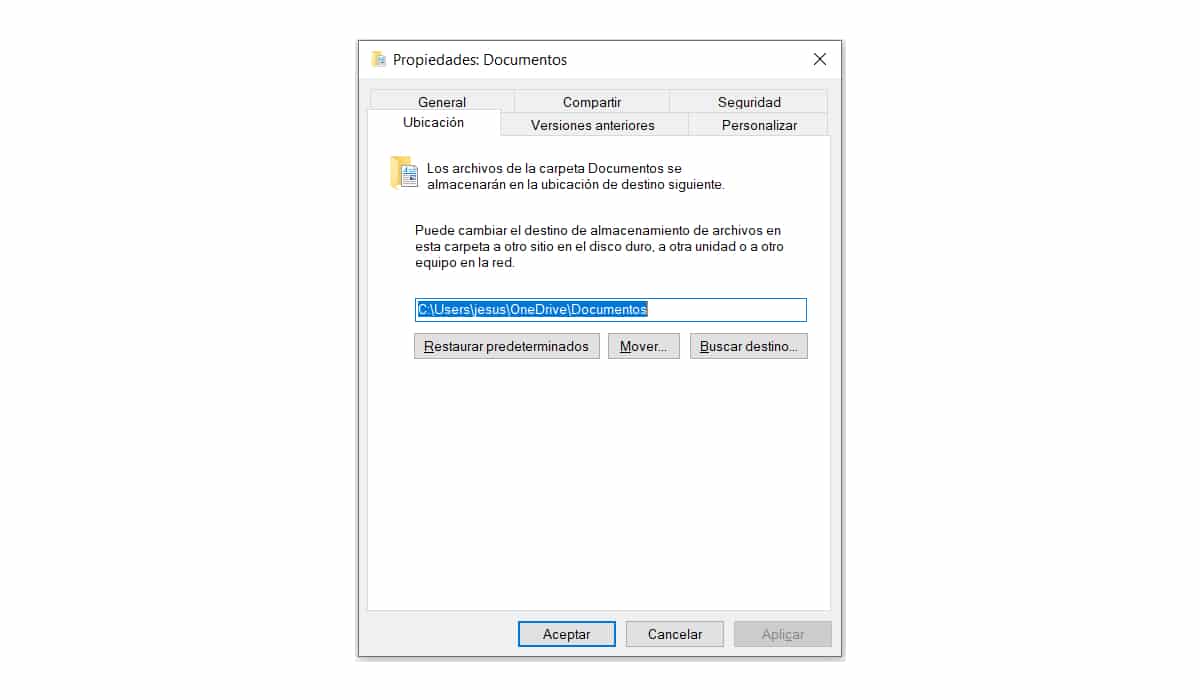
Вратите подразумевану путању докумената
Проблем може настати када преселимо путању докумената у наш систем. Може доћи до грешке или она више није доступна, па морамо Врати задане вредности да обнови пут. Да бисмо то урадили, урадићемо следеће:
- Морамо да приступимо оригиналној фасцикли Документи и кликнемо својства.
- Идемо на картицу Особенности отела.
- Кликнемо Врати подразумеване вредности.
- Кликнемо на Примени и прихватамо извршене промене.
Алтернативе за промену локације докумената
Ако не желимо да преместимо фасциклу Документи, али морамо да ослободимо простор на локалном чврстом диску, постоје и друге алтернативе које су једнако или ефикасније. Овде ћемо вам показати неколико:
- Користите а екстерни хард диск за чување и чување датотека у фолдеру Документи. Тако ћемо на исти начин имати и резервну копију која ће нам помоћи да избегнемо неопозиви губитак личних докумената.
- Користи УСБ да сачувамо датотеке које су нам потребне.
- Идемо у фасциклу Документи оригинал и изаберите све датотеке унутра. Десни клик и кликнемо на Сећи.
- Улазимо у нову фасциклу која се налази изван локалног чврстог диска Ц: и кликните десним тастером миша Налепи. Те датотеке такође можемо да налепимо на УСБ или спољни чврсти диск.
Као што видимо, врло је лако променити фасциклу Документи као и било коју другу фасциклу из које Виндовс 10 аутоматски креира и чува ваше датотеке. Потребно је следити само неколико једноставних корака да бисте то могли да спроведете.